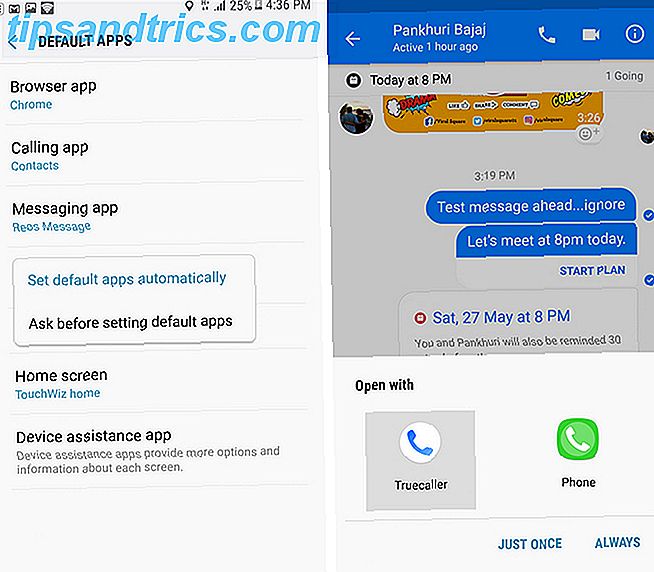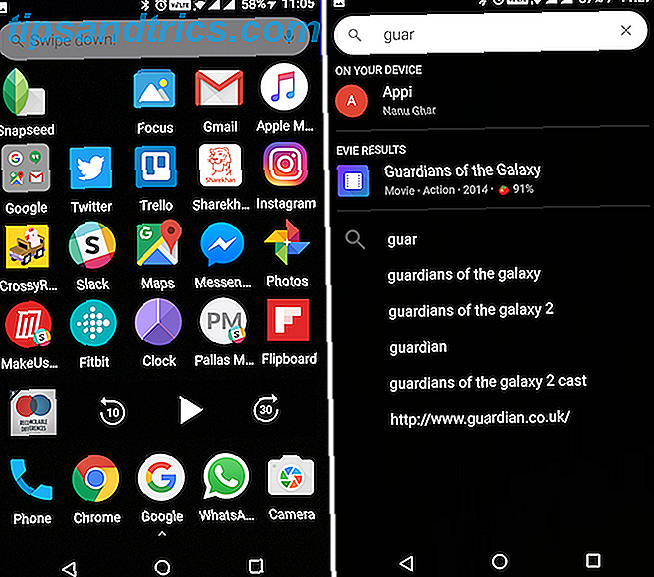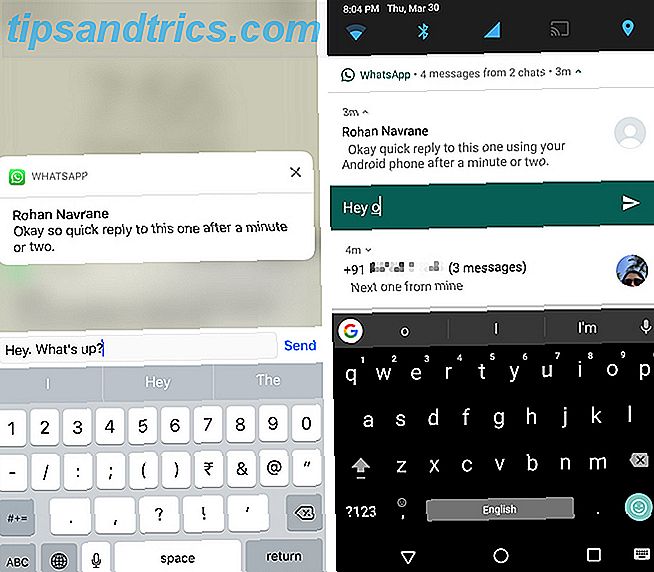Die Leute machen immer etwas über die Mac-Benutzererfahrung; wie es einfach funktioniert . Zum größten Teil stimme ich ihnen zu. Das Betriebssystem ist wie eine sanfte Brise, und die meisten der Standardanwendungen sind erstklassige Qualität. Es gibt wirklich nur eine Standardanwendung, die schmerzhaft an Leistung fehlt: Finder.
Die Leute machen immer etwas über die Mac-Benutzererfahrung; wie es einfach funktioniert . Zum größten Teil stimme ich ihnen zu. Das Betriebssystem ist wie eine sanfte Brise, und die meisten der Standardanwendungen sind erstklassige Qualität. Es gibt wirklich nur eine Standardanwendung, die schmerzhaft an Leistung fehlt: Finder.
Früher war der Finder eine gute Möglichkeit, um Ihren Computer zu durchsuchen. Es ist immer noch eine aktionsreiche Anwendung mit vielen erweiterten Funktionen Tweak Der Mac OS X Finder und Dateien schneller finden! Optimieren Sie den Mac OS X Finder und finden Sie Dateien noch schneller! Ein großer Teil unserer Zeit wird im Internet verbracht, aber für viele Leute ist das Computer-Dateisystem ein knappes zweites. Finder, Apples Dateibrowser, bietet eine sehr glatte Art und Weise ... Read More im Voraus, aber die Benutzererfahrung hat sich im Laufe der Zeit nicht ausreichend entwickelt.
Es gibt eine Reihe von Finder-Alternativen, PathFinder (39, 95 $) und TotalFinder (18, 00 $) zuerst unter ihnen. Beide Anwendungen sind jedoch mit ziemlich ernsthaften Preisschildern versehen. Ich habe nie irgendwelche anständigen kostenlosen Alternativen gefunden, bis XtraFinder kam.
XtraFinder
Vielleicht ist "Finder-Alternative" nicht der beste Weg, XtraFinder zu beschreiben. Anstatt als eigenständige Anwendung zu laufen, optimiert XtraFinder Finder mit einer Vielzahl von Funktionen. sowohl kosmetisch als auch funktional. Unter diesen Ergänzungen finden Sie die gleiche grundlegende Finder-Funktionalität, die Sie gewohnt sind.

XtraFinder ist TotalFinder sehr ähnlich. Es hat das gleiche Aussehen und die gleichen Eigenschaften - und dann einige. Im Rückblick ist TotalFinder noch ein bisschen ausgefeilter als XtraFinder. Trotzdem ist es sehr gut. Vor allem, wenn man bedenkt, dass XtraFinder völlig kostenlos ist.
Tabbed Browsing
Der vielleicht wichtigste (und am längsten überfällige) Zusatz zum Finder ist das Tabbed Browsing. Öffnen Sie mehrere Finder-Instanzen in einem Finder-Fenster, ähnlich wie Sie im Internet surfen. Ziehen Sie die Tags per Drag & Drop, um sie neu anzuordnen, oder geben Sie ihnen ein eigenes Fenster.

In den XtraFinder-Einstellungen finden Sie eine Reihe von Einstellungen, die sich auf die Tabbed-Funktionalität von XtraFinder beziehen. Kosmetische Optionen, wie die Option für schmale Tabstopps, ermöglichen es Ihnen, noch mehr Bildschirmplatz zu sparen. Sie können den Tab-Stil auch ändern, um ihn an Ihre Browser-Erfahrung anzupassen. Die Registerkartenstile Google Chrome und Opera werden im obigen Screenshot angezeigt (in dieser Reihenfolge).

Mit anderen Optionen können Sie das Registerverhalten ändern. Öffnen von Tabs mit demselben Pfad und Speichern des Status Ihrer Tabs beim Beenden von Finder.
Die meisten Navigationsaktionen sind bereits mit Tastaturkürzeln gesegnet, aber Sie können diese Verknüpfungen auch in den Registerkarteneinstellungen anpassen. Einige Menüeinträge werden von XtraFinder möglicherweise nicht mit Verknüpfungen versehen. Glücklicherweise bietet Mac OS X eine einfache Möglichkeit, eigene Verknüpfungen zu definieren.
Dual-Panel-Modus
Ein weiteres Feature, das von XtraFinder zum Finder hinzugefügt wird, kann in den Tab-Einstellungen gefunden werden, verdient aber eine gesonderte Hervorhebung. Dual-Fenster-Modus ermöglicht es Ihnen, zwei Registerkarten nebeneinander in einem Finder-Fenster zu öffnen. Dies ist sehr nützlich für die Organisation verwandter Ordner.

Mit XtraFinder können Sie auch diesem zweiten Bereich einen eigenen Tab zuweisen. Ich fand jedoch, dass dies etwas unzuverlässiger ist als TotalFinder (welches eine ähnliche Funktion bietet). Wenn Sie eine herkömmliche Maus verwenden, können Sie stattdessen den XtraFinder so konfigurieren, dass Seitenleistenelemente im zweiten Fenster mit dem mittleren Klick geöffnet werden.

Standardmäßig fügt XtraFinder der Mac OS X-Menüleiste ein Symbol hinzu. Dies bietet eine bequeme Möglichkeit, ein Fenster mit zwei Fenstern zu öffnen. Interessanterweise können Sie auch wählen, ob das Fenster horizontal oder vertikal geteilt werden soll.
Eine Fülle nützlicher Verbesserungen
Die oben genannten Funktionen sind am auffälligsten, sowie die Funktionen, die Sie wahrscheinlich am meisten verwenden werden, aber XtraFinder kommt mit einem kleinen Arsenal an zusätzlichen Verbesserungen. Fast alle sind standardmäßig deaktiviert, aber Sie können mit ihnen in den XtraFinder-Einstellungen auf der Registerkarte Funktionen experimentieren.

Viele von Ihnen, die Windows-Benutzer sind, sollten sich über das Comeback der Cut & Paste-Funktionalität freuen. XtraFinder wendet sich auch an Finder-Nostalgiker, die wiederum Ordner oben sehen möchten und die farbigen Symbole in der Finder-Seitenleiste bevorzugen. Ähnlich wie bei der Browsernavigation können Sie festlegen, dass Ordner bei einem Klick in der Mitte in einem neuen Fenster oder einer neuen Registerkarte geöffnet werden, und mit dem Löschschlüssel in den Verlauf zurückkehren. Dies sind nur einige der prominentesten Optionen. Eine vollständige Liste der zusätzlichen (und optionalen) Funktionen finden Sie im obigen Screenshot.
Finder Menüs erweitern
Viele Aktionen sind über eine Vielzahl von Finder-Menüs zugänglich. Mit XtraFinder können Sie einige davon zum (oft statischen) Kontextmenü hinzufügen. Einige davon sind besonders nützlich für Entwickler, wie New Terminal Here, Launch als Root und Copy Path (in mehreren Formaten).

Andere Optionen sind im Allgemeinen nützlich zum Organisieren von Dateien, wie Neue Datei, Kopieren nach, Verschieben nach, Ausgeblendete Dateien anzeigen und die Möglichkeit, ein Fenster mit zwei Fenstern über das Kontextmenü zu öffnen. Alle diese Optionen können auch mit einer selbstdefinierten Tastenkombination erweitert werden. Je nach Vorliebe funktionieren diese Verknüpfungen im Finder oder systemweit.
Welche Funktionen vermissen Sie bei der Verwendung von Finder? Bietet XtraFinder eine Alternative oder suchen Sie woanders? Teilen Sie uns Ihre Gedanken in den Kommentaren unter dem Artikel mit!